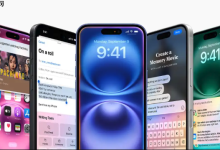答案是使用爱思助手、ipsw.me或iTunes/Finder下载固件并按步骤刷机。需先备份数据、确保电量充足,通过爱思助手自动匹配、ipsw.me手动下载或iTunes/Finder官方工具获取正确签名的固件,结合恢复/DFU模式完成刷机。
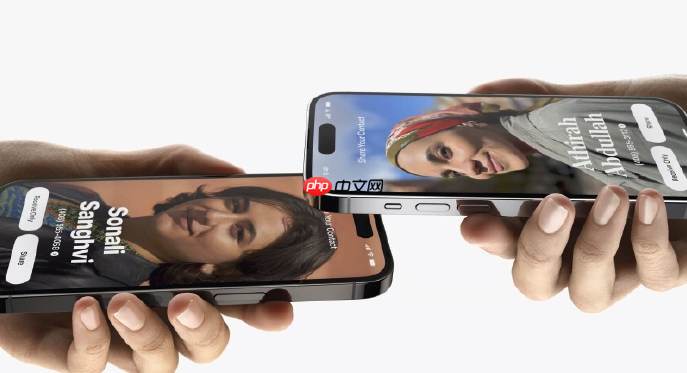
如果您尝试为您的iPhone 14 Plus重新安装操作系统,但遇到系统故障、卡顿或需要降级版本,则需要通过刷机来解决。此过程涉及下载正确的固件并使用特定工具执行。以下是解决此问题的步骤:
本文运行环境:iPhone 14 Plus,iOS 18。
一、使用爱思助手自动下载固件
此方法适用于希望快速获取匹配固件的用户,软件会自动识别设备型号并推荐兼容版本。
1、在电脑浏览器中访问爱思助手官网 www.i4.cn,下载适用于您操作系统的客户端并完成安装。
2、使用原装数据线将iPhone 14 Plus连接至电脑,在手机弹出的“信任此电脑”提示中点击“信任”。
3、爱思助手将自动识别设备,在主界面找到“一键刷机”功能模块。
4、软件会列出适用于iPhone 14 Plus的可刷固件版本,包括最新正式版和部分历史版本。
5、选择目标版本后,点击“立即刷机”,系统将自动下载对应固件,无需手动查找文件。
二、通过ipsw.me手动下载固件
此方法适用于需要特定历史版本或验证固件签名状态的用户,提供更灵活的版本选择。
1、打开电脑浏览器,访问ipsw.me网站,该平台提供全球镜像的iOS固件下载。
2、在搜索框中输入“iPhone 14 Plus”或选择设备系列“iPhone”后找到“iPhone14,2”型号。
3、浏览列出的iOS版本,注意查看每个版本后的状态标识:绿色对勾(√)表示苹果服务器仍开放验证,可刷入;红色叉号(×)表示已关闭签名,无法使用。
4、点击所需版本右侧的下载链接,选择一个下载速度较快的镜像源开始下载.ipsw文件。
5、下载完成后,记下文件保存路径,后续刷机时需手动导入该文件。
三、使用iTunes/Finder下载官方固件
此方法利用苹果官方工具直接连接服务器获取固件,确保来源安全可靠。
1、在电脑上安装最新版本的iTunes(Windows)或确保系统为macOS 10.15及以上以使用Finder(Mac)。
2、使用原装数据线连接iPhone 14 Plus,在设备信任电脑后打开iTunes或Finder。
3、在设备摘要页面,按住键盘上的Option键(Mac)或Shift键(Windows)。
4、点击“恢复iPhone”按钮,此时会弹出文件选择窗口。
5、如果已有下载的.ipsw文件,可在此处选择;若留空,iTunes/Finder将自动从苹果服务器下载当前最新且可验证的固件。

 路由网
路由网